Cisco CGS-2520-16S-8PC Connected Grid Switch Manuel utilisateur
PDF
Télécharger
Document
Guide de démarrage Cisco CGS 2520 • À propos de ce guide • Contenu de la boîte • Exécution d’Express Setup • Gestion du commutateur • Installation du commutateur • Câblage de la source d'alimentation • Connexion des ports de commutation • Dépannage • Obtention de documentation et envoi d'une demande de service Guide de démarrage du commutateur Cisco CGS 2520 78-19436-01 1 Guide de démarrage Cisco CGS 2520 À propos de ce guide Ce guide explique comment utiliser Express Setup pour la première configuration de votre commutateur Cisco CGS (Connected Grid Switch) 2520. Il traite également des options de gestion du commutateur, du montage sur bâti, des directives en matière de câblage, des procédures de connexion de ports et de modules, ainsi que du dépannage. Pour plus d'informations sur l'installation et la configuration du commutateur, reportez-vous à la documentation du commutateur Cisco CGS 2520 disponible sur le site Cisco.com. Pour vous informer de la configuration système requise, des remarques importantes, des restrictions, des bugs ouverts et résolus et des dernières mises à jour portant sur la documentation, consultez les notes de version, également disponibles sur le site Web Cisco.com. Pour obtenir les traductions des avertissements apparaissant dans cette publication, consultez le document Regulatory Compliance and Safety Information for the Cisco CGS 2520 fourni sur le CD de documentation. Des informations relatives à la garantie sont également incluses sur ce CD. Lorsque vous utilisez des publications en ligne, référez-vous aux documents qui correspondent à la version du logiciel Cisco IOS exécuté sur le commutateur. Guide de démarrage du commutateur Cisco CGS 2520 2 78-19436-01 Guide de démarrage Cisco CGS 2520 Contenu de la boîte 3 C isco C G S 2520 1 2 20 D 25 C S n G io C tat co en is C um oc D 5 6 7 8 9 207189 4 10 1 Cisco CGS 25201 2 Deux supports de montage de 48 cm (19 pouces) 7 Six vis à tête plate Phillips numéro 8 3 Guide-câble 8 Une vis à métaux Phillips noire 4 Documentation 9 Cosse de mise à la terre à deux trous 5 Quatre vis de mécanique Phillips numéro 8 10 Câble de console ou câble USB2 6 Quatre vis à tête bombée Phillips numéro 12 1. Illustration du commutateur Cisco CGS-2520-24TC. Votre modèle de commutateur peut être légèrement différent. 2. Cet élément peut être commandé. Remarque Vérifiez que vous disposez de tous ces éléments. Si des éléments sont manquants ou endommagés, contactez votre représentant ou revendeur Cisco pour connaître la marche à suivre. Guide de démarrage du commutateur Cisco CGS 2520 78-19436-01 3 Guide de démarrage Cisco CGS 2520 Exécution d’Express Setup Il est recommandé d'utiliser Express Setup pour entrer les informations IP initiales. Vous pouvez ensuite accéder au commutateur via l'adresse IP pour poursuivre la configuration. Remarque Pour utiliser le programme de configuration initiale basé sur l'interface de ligne de commande, reportez-vous à l'annexe C « Configuration du commutateur avec le programme de configuration basé sur l'interface de ligne de commande » du guide matériel du commutateur. Vous devez disposer des équipements suivants : Remarque PC exécutant Windows 2000, XP, Vista ou Windows Server 2003 • Navigateur Web (Internet Explorer 6.0, 7.0 ou Firefox 1.5, 2.0 ou version ultérieure) avec JavaScript activé • Câble de catégorie 5 ou 6 direct ou croisé Avant d'exécuter Express Setup, désactivez tous les filtres anti-popup ou paramètres proxy dans votre navigateur, ainsi que dans tout client sans fil exécuté sur votre PC. Assurez-vous que rien n'est connecté au commutateur. C isco C Étape 2 G S 2520 207178 Étape 1 • Lors de l’exécution d’Express Setup, le commutateur agit en tant que serveur DHCP. Si votre PC dispose d'une adresse IP statique, configurez temporairement vos paramètres PC afin d'utiliser DHCP. Remarque Prenez note de l'adresse IP statique. Vous en aurez besoin à l'étape 13. Guide de démarrage du commutateur Cisco CGS 2520 4 78-19436-01 Guide de démarrage Cisco CGS 2520 Branchez les câbles au terminal d'alimentation du commutateur. Reportez-vous à la section « Câblage de la source d'alimentation » à la page 19 pour obtenir des instructions sur les connexions d'alimentation CA ou CC. Étape 4 207179 Étape 3 Environ 45 secondes après sa mise sous tension, le commutateur lance l'autotest à la mise sous tension (POST), qui peut durer jusqu'à 5 minutes. Pendant le test POST, le voyant LED SYSTEM clignote en vert et les voyants LED de niveau port deviennent verts. s Une fois le test POST effectué, le voyant LED SYSTEM reste vert et les autres voyants LED s'éteignent. Dépannage Si le voyant LED SYSTEM clignote en vert, ne reste pas vert ou devient orange, contactez votre représentant ou revendeur Cisco. Le test POST du commutateur a échoué. Étape 5 Appuyez sur le bouton Express Setup encastré avec un outil simple, comme un trombone. Appuyez sur le bouton pendant 3 secondes. Dépannage Si aucun voyant LED de port du commutateur ne clignote en vert, répétez les étapes 1 à 5. Vous pouvez également utiliser le programme de configuration décrit dans le guide matériel du commutateur. 207218 Lorsque vous appuyez sur le bouton Express Setup, un voyant LED de port Ethernet 10/100 du commutateur clignote en vert. Guide de démarrage du commutateur Cisco CGS 2520 78-19436-01 5 Guide de démarrage Cisco CGS 2520 Connectez un câble de catégorie 5 ou 6 au port Ethernet 10/100 clignotant. Connectez l'autre extrémité du câble au port Ethernet de votre PC. Attendez que les voyants LED de niveau port du commutateur et de votre PC ou ordinateur portable deviennent verts ou clignotent en vert. La couleur verte signifie que la connexion fonctionne. C isco C G S 2520 207181 Étape 6 Dépannage Si les voyants LED de niveau port ne deviennent pas verts dans un délai d'environ 30 secondes, assurez-vous que : • vous avez connecté le câble Ethernet au port Ethernet 10/100 clignotant (et non à un port de liaison ascendante tel qu'un port à double connectique) ; • vous utilisez un câble de catégorie 5 ou 6 et que le câble n'est pas endommagé ; • l'autre périphérique est sous tension. Vous pouvez effectuer un ping sur l'adresse IP 169.254.0.1 pour vérifier la connexion. Guide de démarrage du commutateur Cisco CGS 2520 6 78-19436-01 Guide de démarrage Cisco CGS 2520 Étape 7 Lancez une session du navigateur sur le PC, puis ouvrez un site Web connu comme Cisco.com. Le commutateur vous invite alors à entrer le mot de passe et le nom d'utilisateur par défaut de celui-ci. À l'invite, entrez le nom d'utilisateur et le mot de passe par défaut cisco. La fenêtre Express Setup apparaît. Dépannage Si la fenêtre Express Setup n'apparaît pas, assurez-vous que tous les filtres anti-popup ou les paramètres proxy de votre navigateur et tous les clients sans fil sont désactivés sur votre PC ou ordinateur portable. Guide de démarrage du commutateur Cisco CGS 2520 78-19436-01 7 Guide de démarrage Cisco CGS 2520 Étape 8 Entrez ces informations dans les champs Paramètres du réseau : Remarque • La valeur par défaut du champ Interface de gestion (ID VLAN) est 1. Remarque Nous vous recommandons d'utiliser la valeur VLAN par défaut. Lors de l’exécution d’Express Setup, le VLAN 1 est le seul VLAN du commutateur. Entrez un nouvel ID VLAN uniquement si vous souhaitez modifier l'interface de gestion via laquelle vous gérez le commutateur. La plage d'ID VLAN va de 1 à 1001. • Dans le champ Mode d'affectation d'adresses IP, nous vous conseillons d'utiliser la valeur par défaut Statique, qui signifie que le commutateur a toujours l'adresse IP que vous affectez. Utilisez le paramètre du protocole DHCP lorsque vous voulez que le commutateur obtienne automatiquement une adresse IP du serveur du protocole DHCP. • Dans le champ Adresse IP, entrez l'adresse IP du commutateur. • Dans le champ Masque de sous-réseau, cliquez sur la flèche déroulante et sélectionnez un masque de sous-réseau. • Dans le champ Passerelle par défaut, entrez l'adresse IP pour la passerelle par défaut (routeur). • Entrez votre mot de passe dans le champ Mot de passe du commutateur. Le mot de passe peut comporter de 1 à 25 caractères alphanumériques, peut commencer par un chiffre, est sensible à la casse, peut contenir des espaces intercalés, mais pas d'espace au début ou à la fin. Entrez à nouveau le mot de passe dans le champ Confirmer le mot de passe du commutateur. Remarque Étape 9 Toutes les entrées doivent être composées de lettres de l'alphabet latin. Vous devez remplacer le mot de passe par défaut cisco par un nouveau mot de passe. Entrez maintenant les informations des champs Paramètres optionnels ou ultérieurement, en utilisant l'interface du gestionnaire de périphériques : Vous pouvez définir d'autres paramètres administratifs dans la fenêtre Express Setup. Par exemple, les paramètres administratifs facultatifs identifient et synchronisent le commutateur pour une gestion optimisée. Le protocole NTP synchronise l'heure du commutateur avec celle du réseau. Vous pouvez également définir manuellement les paramètres d'heure du système. Cliquez sur Envoyer pour enregistrer les modifications. Pour plus d'informations sur les champs d’Express Setup, consultez l'aide en ligne de la fenêtre Express Setup. Guide de démarrage du commutateur Cisco CGS 2520 8 78-19436-01 Guide de démarrage Cisco CGS 2520 Étape 10 Après avoir cliqué sur Envoyer, les événements suivants se produisent : • Le commutateur est configuré et quitte le mode Express Setup. • Le navigateur affiche un message d'avertissement et tente de se connecter à l'adresse IP du commutateur précédent. Généralement, la connectivité entre le PC et le commutateur est perdue car l'adresse IP du commutateur configuré fait partie d'un sous-réseau différent de celui du PC. Étape 11 Déconnectez le commutateur du PC et installez-le sur votre réseau. Reportez-vous à la section « Installation du commutateur » à la page 13. Étape 12 Si vous avez modifié l'adresse IP statique sur votre PC à l'Étape 2, saisissez de nouveau l'adresse IP statique précédemment configurée. Étape 13 Reportez-vous à la section « Gestion du commutateur » à la page 10 pour obtenir des informations sur la configuration et la gestion du commutateur. Pour afficher le gestionnaire de périphériques, procédez comme suit : 1. Démarrez un navigateur Internet sur votre PC ou ordinateur portable. 2. Saisissez l'adresse IP, le nom d'utilisateur et le mot de passe (attribués à l'Étape 8) du commutateur dans le navigateur Internet et appuyez sur Entrée. La page du gestionnaire de périphériques s'affiche. Dépannage Si le gestionnaire de périphériques n'apparaît pas : • Vérifiez que le voyant LED du port du commutateur connecté à votre réseau est vert. • Assurez-vous que le PC ou l'ordinateur portable que vous utilisez pour accéder au commutateur dispose d'une connectivité réseau lorsque vous vous connectez à un serveur Web bien connu sur votre réseau. S'il n'y a pas de connexion au réseau, cherchez à résoudre le problème dans les paramètres du réseau sur votre PC ou ordinateur portable. • Assurez-vous que l'adresse IP du commutateur dans le navigateur est correcte. • Si l'adresse IP du commutateur dans le navigateur est correcte, si le voyant LED du port du commutateur est vert et si le PC ou ordinateur portable dispose d'une connectivité réseau, poursuivez le dépannage en reconnectant le PC ou l'ordinateur portable au commutateur. Configurez une adresse IP statique sur un PC ou ordinateur portable situé dans le même sous-réseau que l'adresse IP du commutateur. • Lorsque le voyant LED du port du commutateur connecté au PC ou à l'ordinateur portable est vert, saisissez de nouveau l'adresse IP du commutateur dans un navigateur Web pour afficher le gestionnaire de périphériques. Une fois le gestionnaire de périphériques affiché, vous pouvez poursuivre la configuration. Guide de démarrage du commutateur Cisco CGS 2520 78-19436-01 9 Guide de démarrage Cisco CGS 2520 Gestion du commutateur Après avoir terminé l’exécution d’Express Setup et installé le commutateur sur le réseau, vous pouvez poursuivre la configuration en utilisant les options suivantes : • Gestionnaire de périphériques • Cisco Configuration Professional • Interface de ligne de commande • Autres options de gestion Gestionnaire de périphériques La façon la plus simple de gérer le commutateur consiste à utiliser le gestionnaire de périphériques situé dans la mémoire du commutateur. Cette interface Web permet une configuration rapide. Vous pouvez accéder au gestionnaire de périphériques à partir de n'importe quel emplacement du réseau via un navigateur Web. 1. Lancez un navigateur Web sur votre PC ou poste de travail. 2. Saisissez l'adresse IP du commutateur dans le navigateur Web et appuyez sur Entrée. La page du gestionnaire de périphériques s'affiche. 3. Utilisez le gestionnaire de périphériques pour effectuer une configuration de base du commutateur. Pour plus d'informations, reportez-vous à l'aide en ligne relative au gestionnaire de périphériques. Cisco Configuration Professional Cisco Configuration Professional est un logiciel que vous pouvez télécharger à partir du site Cisco.com et exécuter sur votre PC. Il offre des options avancées permettant de configurer et de surveiller plusieurs périphériques, y compris les commutateurs CGS 2520. Le logiciel Configuration Professional est gratuit : vous pouvez le télécharger, l'installer et l'utiliser librement. Guide de démarrage du commutateur Cisco CGS 2520 10 78-19436-01 Guide de démarrage Cisco CGS 2520 Suivez ces étapes : 1. Cliquez sur l'URL ci-après : http://www.cisco.com/en/US/products/ps9422/index.html Remarque Vous devez être inscrit en tant qu'utilisateur Cisco.com, mais aucun autre privilège d'accès n'est requis. 2. Cliquez sur Télécharger des logiciels. 3. Sélectionnez la dernière version du programme d'installation du logiciel Configuration Professional, puis cliquez sur Télécharger. 4. Exécutez le programme d'installation du logiciel Configuration Professional, puis suivez les instructions. 5. Cliquez sur Terminer pour terminer l'installation. Consultez le guide de démarrage et l'aide en ligne du logiciel Configuration Professional pour obtenir plus d'informations. Interface de ligne de commande Vous pouvez entrer les commandes et paramètres Cisco IOS via l'interface de ligne de commande (CLI). Utilisez l'une des options suivantes pour accéder à l'interface de ligne de commande : • Port de console RJ-45 du commutateur • Port de console USB du commutateur Port de console RJ-45 du commutateur 1. Connectez le câble d'adaptateur RJ-45 à DB-9 au port série à 9 broches du PC. Connectez l'autre extrémité du câble au port de console du commutateur. 2. Démarrez un programme d'émulation de terminaux sur le PC. 3. Configurez le logiciel d'émulation de terminaux PC sur 9 600 bauds, 8 bits de données, aucune parité, 1 bit d'arrêt et aucun contrôle de flux. 4. Utilisez l'interface de ligne de commande pour entrer les commandes de configuration. Pour plus d'informations, consultez le guide de configuration du logiciel et le document de référence sur les commandes. Guide de démarrage du commutateur Cisco CGS 2520 78-19436-01 11 Guide de démarrage Cisco CGS 2520 Port de console USB du commutateur Si vous utilisez le port de console USB, vous devez installer le pilote Cisco du périphérique USB Windows sur le PC, connecté au port de console USB. Consultez le guide d'installation matérielle du commutateur pour obtenir des instructions d'installation. 1. Connectez un câble USB au port USB du PC. Connectez l'autre extrémité du câble au port de console mini USB type B (connecteur à 5 broches) situé sur le commutateur. 2. Démarrez un programme d'émulation de terminaux sur le PC. 3. Configurez le logiciel d'émulation de terminaux PC sur 9 600 bauds, 8 bits de données, aucune parité, 1 bit d'arrêt et aucun contrôle de flux. 4. Utilisez l'interface de ligne de commande pour entrer les commandes de configuration. Pour plus d'informations, consultez le guide de configuration du logiciel et le document de référence sur les commandes. Remarque Vous ne pouvez pas utiliser simultanément le port de console RJ-45 et le port USB du commutateur pour accéder à l'interface de ligne de commande. Autres options de gestion Vous pouvez utiliser des applications de gestion SNMP telles que CiscoWorks LAN Management Solution (LMS) et Cisco netManager pour configurer et gérer le commutateur. Vous pouvez aussi le gérer à partir d'un poste de travail compatible SNMP qui exécute des plates-formes telles que Cisco netManager ou SunNet Manager. Le moteur Cisco Configuration Engine est un périphérique de gestion de réseau qui fonctionne avec des agents CNS (Cisco Networking Services) intégrés dans le logiciel du commutateur. Vous pouvez l'utiliser pour automatiser des configurations initiales et des mises à jour de configuration sur le commutateur. Pour obtenir une liste de documents d'aide, reportez-vous à la section « Pour plus d'informations » à la page 29. Guide de démarrage du commutateur Cisco CGS 2520 12 78-19436-01 Guide de démarrage Cisco CGS 2520 Installation du commutateur Cette section traite du montage sur bâti de 48 cm (19 pouces), des procédures de câblage et des connexions de port de commutation. Les illustrations représentent le commutateur Cisco CGS-2520-24TC. Vous pouvez installer et connecter d'autres commutateurs Cisco CGS 2520, comme indiqué dans ces exemples. Pour accéder à d'autres procédures de montage, comme l'installation du commutateur sur un mur, et à des informations de câblage supplémentaires, reportez-vous au guide d'installation matérielle du commutateur. Équipement requis • Tournevis à tête plate à cliquet exerçant un couple allant jusqu'à 1,7 Nm (15 po-lb) • Cosse à anneau, à crochet ou à crochet avec rebord : – Cosse à anneau (de type Tyco réf. 2-34158-1 pour câble de calibre AWG 16–14 ou réf. 2-34852-1 pour câble de calibre AWG 12–10) – Cosse à crochet (de type Tyco réf. 54367-2 pour câble de calibre AWG 16–14) – Cosse à crochet avec rebord (de type Tyco réf. 2-324165-1 pour câble de calibre AWG 16–14 ou réf. 1-324581-1 pour câble de calibre AWG 12–10) Remarque Conformité IP-30 : - Utilisez un câble de calibre AWG 16-14 ainsi que les terminaux appropriés pour l'alimentation en courant alternatif ou courant continu haute tension - Utilisez un câble de calibre AWG 12-10 ainsi que les terminaux appropriés pour l'alimentation en courant continu basse tension • Outil de sertissage (de type Thomas & Bett réf. WT2000, ERG-2001 ou équivalent) • Câble de mise à la terre en cuivre de calibre 6 (de type Belden réf. 9902 ou équivalent) • Câble de calibre AWG 12 (minimum) pour le module d'alimentation basse tension et câble de calibre AWG 16 (minimum) pour le module d'alimentation haute tension Guide de démarrage du commutateur Cisco CGS 2520 78-19436-01 13 Guide de démarrage Cisco CGS 2520 • Pour la connexion électrique, utilisez des câbles pouvant supporter au moins 75°C (167°F) • Câble en cuivre à paire torsadée de type 1007 ou 1569 pour appareils électriques, conforme aux normes UL et CSA (de type Belden réf. 9318) • Outils à dénuder pour câbles de calibres 6, 10, 12, 14 et 16 • Tournevis Phillips numéro 2 pour montage sur bâti • Tournevis à lame plate Avant de commencer Avant d'installer le commutateur, veillez à ce que les directives suivantes soient respectées : • Les vues côté câble et côté alimentation sont dégagées de sorte que les voyants LED soient bien en vue. • Le câblage est éloigné des sources de bruit électrique telles que des radios, des lignes électriques et des appareils d'éclairage fluorescent. Veillez à ce que les câbles se trouvent suffisamment éloignés d'autres périphériques qui risqueraient de les endommager. • L'air circule librement autour du commutateur et à travers les ouvertures de ventilation. Pour éviter toute surchauffe, l'espace en haut et en bas du commutateur doit être de 4,4 cm (1,75 po) au minimum. • La température autour du commutateur ne dépasse pas 60 °C (140 °F). Si le commutateur est installé dans un assemblage fermé ou à plusieurs bâtis, la température autour de celui-ci risque d'être supérieure à la température ambiante normale. • L'humidité relative autour du commutateur ne dépasse pas 95 % (sans condensation). • L'altitude du site d'installation ne dépasse pas 3 000 m (10 000 pieds). • Dans le cas des ports fixes 10/100 et 10/100/1000, la longueur du câble s'étendant du commutateur aux périphériques connectés ne dépasse pas 100 mètres (328 pieds). • Pour obtenir les longueurs de câble dans le cadre de connexions de module SFP (Small Form-Factor Pluggable), consultez le guide d'installation matérielle disponible sur le site Web Cisco.com et la documentation du module. Guide de démarrage du commutateur Cisco CGS 2520 14 78-19436-01 Guide de démarrage Cisco CGS 2520 Énoncés d'avertissement relatifs à l'installation Cette section comprend les énoncés d'avertissement de base relatifs à l'installation. Les traductions de ces avertissements apparaissent dans le document Regulatory Compliance and Safety Information for the Cisco CGS 2520 Switches inclus sur le CD de documentation. Avertissement Cette unité est prévue pour une installation dans une zone d'accès limité. Une zone d'accès limité est protégée par un outil spécifique, une serrure ou tout autre dispositif de sécurité. Énoncé 1017 Avertissement Seul le personnel spécialisé et qualifié est autorisé à installer, remplacer ou faire l’entretien de cet équipement. Énoncé 1030 Avertissement Afin d'éviter toute surchauffe du système, n'installez pas l'unité dans une pièce dont la température ambiante dépasse la valeur maximale recommandée de : 60 °C (140 °F) Énoncé 1047 Avertissement Cet équipement est fourni en tant qu'équipement « ouvert ». Il doit être installé dans un boîtier adapté aux conditions environnementales spécifiques et dont la conception permet d'empêcher tout préjudice corporel pouvant résulter de l'accès aux parties actives. L'intérieur du boîtier doit être accessible uniquement à l'aide d'un outil. Le boîtier doit être conforme aux normes IP 54 ou NEMA type 4 au minimum. Énoncé 1063 Avertissement Cet équipement est destiné à être mis à la terre pour répondre aux exigences d'émission et d'immunité. Assurez-vous que la cosse de mise à la terre fonctionnelle du commutateur est reliée à la prise de terre dans des conditions normales d'utilisation. Énoncé 1064 Avertissement Pour faciliter la circulation d'air, aménagez autour des bouches d'aération un dégagement d'au moins : 4,4 cm (1,75 po) Énoncé 1076 Guide de démarrage du commutateur Cisco CGS 2520 78-19436-01 15 Guide de démarrage Cisco CGS 2520 Fixation des supports Utilisez quatre vis à tête plate Phillips pour fixer le côté long des supports aux commutateurs dans l'une des trois positions de montage. C isco C G S 2520 1 2 C isco C G S 2520 3 2 207187 C isco C onnected G Sw itch 2500 Seri rid es 4 1 Position de montage centrale 3 Position de montage côté câble 2 Vis à tête plate Phillips numéro 8 4 Position de montage côté alimentation Guide de démarrage du commutateur Cisco CGS 2520 16 78-19436-01 Guide de démarrage Cisco CGS 2520 Montage du commutateur sur bâti Utilisez les quatre vis de mécanique Phillips numéro 12 pour fixer les supports au bâti. Utilisez la vis de mécanique Phillips noire pour fixer le guide-câble au support gauche ou droit. Avertissement Pour prévenir les blessures corporelles lors de la fixation ou de l'entretien de cette unité dans un bâti, vous devez prendre des précautions spéciales pour vous assurer que le système demeure stable. Les lignes directrices suivantes sont fournies dans le but d'assurer votre sécurité. Cette unité devrait être fixée au fond du bâti s'il s'agit de la seule unité dans le bâti. Lorsque vous fixez cette unité dans un bâti partiellement rempli, chargez le bâti en commençant par le fond jusqu'en haut en prenant soin de placer les composants les plus lourds au fond du bâti. Si des dispositifs de stabilisation sont fournis avec le bâti, installez les stabilisateurs avant de fixer ou de réparer l'unité dans le bâti. Énoncé 1006 Guide de démarrage du commutateur Cisco CGS 2520 78-19436-01 17 Guide de démarrage Cisco CGS 2520 . 1 C isco C G S 2520 4 6 C isco C 3 2 G S 2520 4 207188 C isco C onnected G Sw itch 2500 Seri rid es 5 4 1 Position de montage centrale 4 Vis à métaux Phillips numéro 12 2 Vis à métaux Phillips noire 5 Position de montage côté alimentation 3 Position de montage côté câble 6 Guide-câble Guide de démarrage du commutateur Cisco CGS 2520 18 78-19436-01 Guide de démarrage Cisco CGS 2520 Câblage de la source d'alimentation Les commutateurs présentent deux logements d'alimentation pour prendre en charge ces modules d'alimentation : • PWR-RGD-LOW-DC : CC basse tension (24 à 60 V CC) • PWR-RGD-AC-DC : CA haute tension (100 à 240 V CA) ou CC haute tension (100 à 250 V CC) Le commutateur prend en charge ces combinaisons de modules d'alimentation : • Un CC basse tension • Un CA ou CC haute tension • Deux CA ou CC haute tension • Deux CC basse tension • Un CA ou CC haute tension et un CC basse tension Pour obtenir plus d'informations sur l'installation des modules d'alimentation et pour connaître les spécifications des modules d'alimentation, reportez-vous au guide d'installation matérielle. Mise à la terre du commutateur Procédez comme suit pour relier le commutateur à une terre de protection. Avertissement Cet équipement doit être mis à la terre. Ne rendez jamais inopérant le conducteur de terre et n'utilisez pas l'équipement sans un conducteur de terre convenablement installé. En cas de doute sur l'adéquation de la mise à la terre disponible, adressez-vous à l'organisme responsable de la sécurité électrique ou à un électricien. Énoncé 1024 Guide de démarrage du commutateur Cisco CGS 2520 78-19436-01 19 Guide de démarrage Cisco CGS 2520 Utilisez un tournevis Phillips standard ou un tournevis à cliquet avec une tête Phillips pour retirer la vis de mise à la terre du côté câble du commutateur. Vous aurez besoin de la vis à l'étape 4. Étape 2 Dénudez le câble de mise à la terre de calibre 6 sur 12,7 mm (0,5 po) ± 0,5 mm (0,02 po). 0.5 inch (12.7 mm) Insérez le câble de mise à la terre dans la cosse et sertissez le terminal sur le câble. Étape 4 Faites glisser la vis de mise à la terre de l'étape 1 dans la cosse. Étape 5 Insérez la vis de mise à la terre dans l'ouverture correspondante du côté câble. 119626 Étape 3 119516 Étape 1 207219 Cisco CG S 2520 Étape 6 Utilisez un tournevis à cliquet pour serrer la vis de mise à la terre à un couple de 3,5 Nm (30 po-lb) ± 0,2 Nm (2 po-lb). Étape 7 Fixez l'autre extrémité du câble de mise à la terre à une surface métallique nue mise à la terre, comme un collecteur de terre ou un bâti nu mis à la terre. Guide de démarrage du commutateur Cisco CGS 2520 20 78-19436-01 Guide de démarrage Cisco CGS 2520 Raccordement à la source d'alimentation Préparez le cordon d'alimentation. Avertissement Il se peut que cette unité présente plus d'une connexion d'alimentation. Toutes les connexions doivent être retirées pour éteindre l'unité. Énoncé 1028 Avertissement Ce produit dépend de l'installation du bâtiment pour la protection contre les courts-circuits (surintensité). Assurez-vous que le calibre du dispositif de protection est inférieur ou égal à : CA : 5 A, CC : 15 A. Énoncé 1005 Étape 1 Localisez le terminal d'alimentation du commutateur. Les vis de borne sont référencées sur le couvercle du terminal d'alimentation. 100-240V~ , 50-60H z, 2A Identifiez les vis de terminal d'alimentation CA neutre et de ligne. La vis de borne de ligne est indiquée par la lettre L et la vis de borne neutre par la lettre N. 5 2A 100-240V~ , 50-60H z, 2A 5 2A 10A 10A Alimentation CC : 207221 Alimentation CA : Identifiez les vis de terminal d'alimentation CC positive et négative. La vis de borne positive est indiquée par le signe + et la vis de borne négative par le signe –. Remarque Étape 2 Les vis de borne pour le module d'alimentation 1 sont du côté PSU1 et celles pour le module d'alimentation 2 du côté PSU2. Assurez-vous de brancher les câbles aux vis de borne appropriées. Localisez les disjoncteurs CA et CC, mettez-les hors tension et appliquez une bande adhésive sur les commutateurs pour sécuriser la position Arrêt. Remarque Ne connectez pas le commutateur à une source d'alimentation équipée d'un commutateur Marche/arrêt. Guide de démarrage du commutateur Cisco CGS 2520 78-19436-01 21 Guide de démarrage Cisco CGS 2520 Étape 3 Utilisez un tournevis cruciforme pour desserrer la vis imperdable du terminal d'alimentation et ouvrez le couvercle. Étape 4 Utilisez un câble en cuivre à paire torsadée (calibre AWG 14 à 20) suffisamment long pour relier le terminal d'alimentation à la source d'alimentation. Étape 5 Étape 6 Utilisez un câble de calibre AWG 12 (minimum) pour le module d'alimentation CC basse tension et un câble de calibre AWG 16 (minimum) pour le module d'alimentation CC ou CA haute tension. Dénudez chacun des deux câbles sur 6,3 mm (0,25 po) ± 0,5 mm (0,02 po). Ne dénudez pas plus de 6,8 mm (0,27 po) d'isolation du câble, sous peine de laisser une partie du câble du connecteur à découvert après l'installation. 207224 Remarque 0.27 inch (6.6 mm) Insérez le câble dans une cosse à crochet et sertissez la cosse à crochet sur le câble. Il est possible d'utiliser une cosse à anneau, à crochet ou à crochet avec rebord. 207225 Remarque Guide de démarrage du commutateur Cisco CGS 2520 22 78-19436-01 Guide de démarrage Cisco CGS 2520 Desserrez la vis de borne et faites glisser la cosse à crochet sous la vis et la rondelle. Remarque Étape 8 Utilisez les vis de borne appropriées, selon le module installé : alimentation haute tension (CA ou CC) ou alimentation basse tension (CC). Cisco CG S 2520 207226 Étape 7 Alimentation CA : Insérez le câble de ligne dans la vis de borne portant la lettre L et le câble neutre dans la vis de borne portant la lettre N. Ciscoo CG S 252 20 207223 Assurez-vous qu'aucun fil du câble n'est visible. Seule une partie du câble avec isolation doit sortir de la vis de borne. Guide de démarrage du commutateur Cisco CGS 2520 78-19436-01 23 Guide de démarrage Cisco CGS 2520 Alimentation CC : Assurez-vous qu'aucun fil du câble n'est visible. Seule une partie du câble avec isolation doit sortir de la vis de borne. Remarque Étape 9 Cisco C GSS 252 0 207222 Insérez le câble positif dans la vis de borne portant le signe + et le câble négatif dans la vis de borne portant le signe –. Si vous utilisez un module d'alimentation CC basse tension, branchez les câbles sur les vis de borne Lo. Si vous utilisez un module d'alimentation CC haute tension, branchez les câbles sur les vis de borne Hi. Serrez les vis imperdables (au-dessus des fils de câble installés) à un couple de 1 Nm (8,5 po-lb) ± 0,06 Nm (0,5 po-lb). Étape 10 Alimentation CA : Reliez l'autre extrémité du câble de ligne (celui connecté à L) à la borne de ligne sur la source d'alimentation CA et reliez l'autre extrémité du câble neutre (celui connecté à N) à la borne neutre sur la source d'alimentation CA. Alimentation CC : Reliez l'autre extrémité du câble positif (celui connecté à +) à la borne positive sur la source d'alimentation CC et reliez l'autre extrémité du câble négatif (celui connecté à –) à la borne négative sur la source d'alimentation CC. Étape 11 Lorsque vous testez le commutateur, une connexion d'alimentation est suffisante. Si vous installez le commutateur et si vous utilisez une deuxième source d'alimentation, répétez les étapes 3 à 10. Étape 12 Fermez le couvercle du terminal d'alimentation. Utilisez un tournevis à cliquet pour serrer la vis à un couple de 6-8 po-lb. Guide de démarrage du commutateur Cisco CGS 2520 24 78-19436-01 Guide de démarrage Cisco CGS 2520 Connexion des ports de commutation Étape 1 Lorsque vous vous branchez à des serveurs, des postes de travail, des téléphones IP, des points d’accès sans fil et des routeurs, utilisez un câble de catégorie 5 direct, à quatre paires torsadées dans un port 10/100 ou 10/100/1000. Utilisez un câble de catégorie 5 croisé, à quatre paires torsadées, lorsque vous effectuez la connexion à d'autres commutateurs, concentrateurs ou répéteurs. Étape 2 Reliez l'autre extrémité du câble à un port RJ-45 sur l'autre périphérique. 207184 Ports 10/100 ou 10/100/1000 Les ports 10/100 sur le commutateur Cisco CGS-2520-16S-8PC prennent en charge PoE (Power over Ethernet) et ePoE (enhanced PoE). Pour plus d'informations, consultez le guide de configuration du logiciel de commutation. Remarque La fonction de détection croisée Auto-MDIX est activée par défaut. Le commutateur détecte le type de câble requis pour les connexions Ethernet cuivre et configure les interfaces. Vous pouvez utiliser un câble croisé ou un câble direct pour les connexions sur un port de module 10/100/1000 cuivre sur le commutateur, quel que soit le type de périphérique connecté. Guide de démarrage du commutateur Cisco CGS 2520 78-19436-01 25 Guide de démarrage Cisco CGS 2520 Ports de module SFP Prenez le module par les côtés et insérez-le dans le logement du commutateur jusqu'à ce que vous sentiez que le connecteur est bien fixé à l'intérieur. C isco C 0 Connectez le câble approprié au port de module. Insérez l'autre extrémité du câble dans l'autre périphérique. C isco C G S 252 0 207183 Étape 2 G S 252 207182 Étape 1 Pour obtenir une liste des modules pris en charge, consultez les notes de version disponibles sur le site Web Cisco.com. Pour des instructions détaillées sur l'installation, le retrait et la connexion à des modules SFP, consultez la documentation du module SFP. Vérification de la connectivité du port Après avoir connecté le port de commutation et un autre périphérique, le voyant LED du port devient orange pendant que le commutateur établit une liaison. Ce processus prend environ 30 secondes, puis le voyant LED devient vert. Si le voyant LED s'éteint, le périphérique cible est hors tension ou un problème existe au niveau du câble ou de la carte dans le périphérique cible. Guide de démarrage du commutateur Cisco CGS 2520 26 78-19436-01 Guide de démarrage Cisco CGS 2520 Dépannage Express Setup Si Express Setup ne s'exécute pas ou si la page Express Setup ne s'affiche pas dans votre navigateur : Avez-vous vérifié si l'autotest à la mise sous tension (POST) avait été exécuté avec succès avant de lancer Express Setup ? Si la réponse est non, assurez-vous que seuls les voyants LED de port et de système sont verts avant d'appuyer sur le bouton Express Setup. Les erreurs de l'autotest à la mise sous tension (POST) sont généralement irrécupérables. Contactez votre représentant de l'assistance technique Cisco si votre commutateur échoue à l'autotest à la mise sous tension (POST). Avez-vous appuyé sur le bouton Express Setup alors que le commutateur exécutait l'autotest à la mise sous tension (POST) ? Si la réponse est oui, attendez que l'autotest à la mise sous tension (POST) soit terminé. Redémarrez le commutateur. Attendez que l'autotest à la mise sous tension (POST) soit terminé. Assurez-vous que les voyants LED de port et de système sont verts. Appuyez sur le bouton Express Setup. Votre PC dispose-t-il d'une adresse IP statique ? Si la réponse est oui, modifiez vos paramètres PC pour utiliser temporairement DHCP. Avez-vous connecté le câble Ethernet au port de console au lieu d'un port Ethernet 10/100 clignotant sur le commutateur ? Si la réponse est oui, déconnectez le port de console du commutateur. Connectez le câble à un port Ethernet 10/100 clignotant. Attendez 30 secondes, puis lancez une session du navigateur sur le PC. Remarque Le port de console est indiqué par un cadre bleu et les ports Ethernet par un cadre jaune. Guide de démarrage du commutateur Cisco CGS 2520 78-19436-01 27 Guide de démarrage Cisco CGS 2520 Avez-vous attendu 30 secondes Si la réponse est non, attendez 30 secondes après la connexion du commutateur avant de lancer une session du navigateur sur et du PC, et avant le lancement d'une le PC. session du navigateur sur le PC ? Rétablissement des paramètres par défaut du commutateur Avertissement La réinitialisation supprime la configuration et redémarre le commutateur. 1. Appuyez sur le bouton Express Setup et maintenez-le enfoncé pendant 10 secondes. Le commutateur redémarre. Le voyant LED de système devient vert une fois le redémarrage du commutateur effectué. 2. Appuyez une nouvelle fois sur le bouton Express Setup et maintenez-le enfoncé pendant 3 secondes. Un port Ethernet 10/100 du commutateur clignote en vert. 3. Suivez les étapes 6 à 13 de la section « Exécution d’Express Setup » à la page 4. Accès à l'assistance en ligne Recherchez tout d'abord une solution dans la section de dépannage du guide d'installation matérielle du commutateur ou du guide de configuration du logiciel du commutateur disponible sur le site Web Cisco.com. Vous pouvez également vous appuyer sur le site de documentation et d'assistance technique de Cisco pour obtenir la liste des problèmes matériels connus ainsi qu'une vaste documentation de dépannage. Guide de démarrage du commutateur Cisco CGS 2520 28 78-19436-01 Guide de démarrage Cisco CGS 2520 Obtention de documentation et envoi d'une demande de service Pour des informations sur l'obtention de documentation, l'envoi d'une demande de service et la collecte d'informations supplémentaires, consultez le bulletin mensuel What's New in Cisco Product Documentation relatif aux nouveautés en matière de documentation sur les produits Cisco, qui répertorie également tous les documents techniques Cisco nouveaux et révisés : http://www.cisco.com/en/US/docs/general/whatsnew/whatsnew.html Inscrivez-vous au bulletin What's New in Cisco Product Documentation sous forme de flux RSS et définissez l'envoi direct du contenu vers votre bureau à l'aide d'une application de type lecteur. Les flux RSS sont un service gratuit et Cisco prend actuellement en charge la syndication RSS version 2.0. Pour plus d'informations Rendez-vous sur Cisco.com : • Cisco CGS 2520 Hardware Installation Guide • Regulatory Compliance and Safety Information for the Cisco CGS 2520 • Release Notes for the Cisco CGS 2520 • Cisco CGS 2520 Software Configuration Guide • Cisco CGS 2520 Command Reference • Cisco CGS 2520 System Message Guide • Installation Notes for the Power Supply Modules for the Cisco CGS 2520 CCDE, CCENT, CCSI, Cisco Eos, Cisco Explorer, Cisco HealthPresence, Cisco IronPort, le logo Cisco, Cisco Nurse Connect, Cisco Pulse, Cisco SensorBase, Cisco StackPower, Cisco StadiumVision, Cisco TelePresence, Cisco TrustSec, Cisco Unified Computing System, Cisco WebEx, DCE, Flip Channels, Flip for Good, Flip Mino, Flipshare (Design), Flip Ultra, Flip Video, Flip Video (Design), Instant Broadband et Welcome to the Human Network sont des marques commerciales ; Changing the Way We Work, Live, Play, and Learn, Cisco Capital, Cisco Capital (Design), Cisco:Financed (Stylized), Cisco Store, Flip Gift Card et One Million Acts of Green sont des marques de services et Access Registrar, Aironet, AllTouch, AsyncOS, Bringing the Meeting To You, Catalyst, CCDA, CCDP, CCIE, CCIP, CCNA, CCNP, CCSP, CCVP, Cisco, le logo Cisco Certified Internetwork Expert, Cisco IOS, Cisco Lumin, Cisco Nexus, Cisco Press, Cisco Systems, Cisco Systems Capital, le logo Cisco Systems, Cisco Unity, Collaboration Without Limitation, Continuum, EtherFast, EtherSwitch, Event Center, Explorer, Follow Me Browsing, GainMaker, iLYNX, IOS, iPhone, IronPort, le logo IronPort, Laser Link, LightStream, Linksys, MeetingPlace, MeetingPlace Chime Sound, MGX, Networkers, Networking Academy, Guide de démarrage du commutateur Cisco CGS 2520 78-19436-01 29 Guide de démarrage Cisco CGS 2520 PCNow, PIX, PowerKEY, PowerPanels, PowerTV, PowerTV (Design), PowerVu, Prisma, ProConnect, ROSA, SenderBase, SMARTnet, Spectrum Expert, StackWise, WebEx et le logo WebEx sont des marques déposées de Cisco et/ou de ses filiales aux États-Unis et dans d'autres pays. Toutes les autres marques mentionnées dans ce document ou sur le site Web sont la propriété de leurs détenteurs respectifs. L'utilisation du terme « partenaire » n'implique nullement une relation de partenariat entre Cisco et toute autre entreprise. (1002R). Les adresses de protocole Internet (IP) utilisées dans ce document ne sont pas supposées correspondre à des adresses réelles. Tous les exemples, résultats d'affichage de commandes et chiffres auxquels il est fait référence dans ce document sont donnés à titre d'exemple uniquement. L'utilisation de toute adresse IP réelle à titre d'exemple est non intentionnelle et fortuite. © 2010 Cisco Systems, Inc. Tous droits réservés. Guide de démarrage du commutateur Cisco CGS 2520 30 78-19436-01 ">
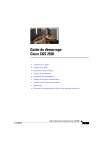
Lien public mis à jour
Le lien public vers votre chat a été mis à jour.